Мы выяснили, какие возможности даёт фотографу панорамная съёмка и какие инструменты будут необходимы для неё. Сегодня же мы затронем практические стороны вопроса. Как снимать отдельные кадры панорамы так, чтобы при её склейке всё сошлось воедино без проблем?
Делаем снимки для склейки панорамы
Итак, мы на месте съёмки и хотим сделать панорамную фотографию.
Продумываем кадр. С чего начать? Как всегда, с художественного замысла. Представьте композицию будущего снимка: выберите объект, передний план и тому подобное. Сложность панорамной съёмки в том, что мы не можем увидеть итоговый кадр прямо через видоискатель или экран камеры: там уместятся лишь его фрагменты, из которых и будет собрана панорама. Поэтому для такой съёмки очень важно развить особый навык - видеть готовый кадр без помощи фотоаппарата. Отметьте для себя границы будущего снимка: что вы хотите включить в него, а что оставите за его границами. Например, так: «Я сниму панорамный кадр начиная от того деревца слева до того камня справа так, чтобы этот живописный домик расположился в итоговом изображении согласно правилу третей». Такой мысленный план поможет эффективно действовать дальше, а не просто щёлкать камерой во все стороны, пытаясь снять кадр с максимально возможным углом обзора. Отсутствие продуманной композиции - основная проблема большинства панорам, сделанных новичками, поэтому внимательно продумайте ваш будущий кадр перед тем, как приступить к съёмке!
Штатив. Чтобы снятые кадры сошлись в единую панораму, важно делать их строго с одной точки. В этом поможет штатив. Кроме того, это приспособление позволит снимать на длинных выдержках. Это особенно важно, если у вас есть передний план, расположенный близко к фотоаппарату (что почти всегда так).
Из чего состоит панорама? Ясное дело, панорамный снимок состоит из нескольких отдельных кадров! Но как правильно сделать эти фотографии, чтобы они потом хорошо сошлись в единое изображение? Для этого нужно снимать «внахлёст», поворачивая камеру на штативе. Каждый последующий кадр должен захватывать определённую часть предыдущего снимка. Естественно, чем меньше они накладываются один на другой, тем меньше кадров потребуется для итоговой панорамы, но при этом выше шанс допустить огрехи при съёмке.Панорама, снятая на скорую руку, может не сложиться в единое изображение. Поэтому, чтобы кадры уверенно сошлись, наложение одного кадра на другой должно быть не меньше одной трети. И чем оно будет больше, тем лучше. Сколько всего должно быть кадров в панораме? Сколько угодно - решать только вам. Отталкивайтесь не от количества кадров, а от снимаемого сюжета: просто сделайте нужное количество снимков с необходимым наложением.


Съёмка изображений с недостаточным наложением друг на друга - основная причина, по которой у начинающих фотографов не склеивается итоговая панорама. Так что уделите этому моменту особое внимание.

Внимательный читатель может заметить, что в большинстве примеров панорамы собраны из вертикальных кадров. Ничего принципиального здесь нет: вы можете склеивать как вертикальные, так и горизонтальные фотографии. Но мне работа с вертикальными кадрами кажется более удобной. Особенно если речь идёт об однорядной панораме: в этом случае мы можем получить более детализированное изображение (так как узкой стороной панорамного кадра становится широкая сторона снятых кадров). Кроме того, вертикальный кадр позволяет более точно оценивать общую экспозицию сюжета (в кадре у нас достаточно неба, достаточно земли). Также при съёмке вертикальных кадров гораздо удобнее использовать градиентные фильтры.

«Многоэтажные» панорамы. Часто для того, чтобы при съёмке получить достаточный угол обзора, склеить в ряд несколько вертикальных кадров недостаточно. Серьёзно расширить возможности панорамы позволяет склейка многорядных панорам. Этот метод мало чем отличается от описанного выше. Просто в процессе съёмки мы делаем не один ряд кадров, а несколько. Так можно добиться любого угла обзора. Плюс многорядной панорамы - возможность серьёзно увеличить угол обзора при съёмке, равно как и разрешение готового изображения. Но есть и минусы. Например, при съёмке многорядной панорамы гораздо сложнее пользоваться градиентными фильтрами.

Многорядные панорамы несколько сложнее снимать и склеивать. Поэтому я советую сначала попрактиковаться с однорядными панорамами и уже потом переходить к более сложным, «многоэтажным» вариантам.

Пример многорядной панорамы.
Параметры экспозиции, брекетинг и HDR. Параметры экспозиции при панорамной съёмке настраиваются точно так же, как и при работе с одиночными кадрами. Важно лишь одно: все кадры панорамы должны быть сняты с одинаковыми параметрами экспозиции. Поэтому панораму необходимо снимать в ручном режиме (М), при отключённой функции автоматического определения ISO. Иначе итоговые снимки получатся разными по яркости, и вы замучаетесь их приводить к одинаковому виду.


Обратите внимание, что на вашем панорамном сюжете, скорее всего, будет большой перепад яркостей: может так случиться, что на одних кадрах панорамы будет лишь земля и тень, а на других - красочное небо с рассветным солнцем. Но параметры экспозиции при этом, как мы уже говорили, должны быть везде одинаковы. Поэтому важно настроить экспозицию так, чтобы были хорошо проработаны детали как в самых светлых, так и в самых тёмных участках панорамы. Современные аппараты Nikon D810 , Nikon D750 , Nikon D610 , да и более простые модели обладают широчайшим динамическим диапазоном . А значит, при грамотной экспозиции зачастую из одного кадра можно вытянуть детали как в тёмных, так и в светлых участках. Однако для этого необходимо мастерски точно настроить экспозицию, что не всегда возможно в полевых условиях. Чтобы застраховать себя от ошибок, я рекомендую снимать каждый кадр будущей панорамы с брекетингом экспозиции (когда камера делает серию снимков с определённым шагом экспозиции). В итоге получится серия из кадров с разной яркостью. При хорошем стечении обстоятельств вы сможете без проблем вытянуть все детали из самого удачно проэкспонированного кадра такой серии. В противном случае вы можете из этой серии склеить HDR-снимок , а из подготовленных HDR-изображений уже собирать панораму. Кроме того, качественно проэкспонировать кадр помогут градиентные фильтры : они способны затемнить яркое небо, не тронув остальную часть кадра.
RAW или JPEG? Поскольку при панорамной съёмке предполагается компьютерная обработка изображений, разумеется, удобнее будет работать с форматом RAW. Тем не менее, если вы хотите лишь потренироваться в панорамной съёмке, можно работать и с JPEG, но тогда рекомендуется включить в меню камеры коррекцию искажений и виньетирования объектива, чтобы впоследствии ваши снимки сошлись один с другим. Отметим, что такая коррекция через меню аппарата будет доступна лишь при использовании родной оптики Nikon.
К слову, при работе с форматом RAW вы тоже сможете корректировать искажения оптики в один клик. Такой механизм реализован, например, в RAW-конвертере для камер Nikon Capture NX-D .

Баланс белого. Если вдруг вы решили снимать панораму не в формате RAW , а в JPEG, проследите, чтобы и баланс белого на всех фото был одинаков. Я однозначно рекомендую снимать панорамные кадры в RAW: этот формат значительно более гибок в обработке, да и баланс белого он позволит настроить уже после съёмки, при работе с изображениями на компьютере.
Фокусировка. Как и в случае с экспозицией кадра, фокусироваться при съёмке панорам можно точно так же, как и при работе с одиночными снимками. И точно так же на всех кадрах панорамы фокусировка должна быть одинакова. Если фокус будет «гулять», скорее всего, склеить их воедино не получится. Поэтому, сфокусировавшись однажды, непосредственно перед съёмкой конкретной панорамы автофокус лучше вообще отключить. И следить за тем, чтобы случайно не сдвинуть кольцо фокусировки объектива. Если фокусировка сбилась, лучше всё переснять с самого начала. При съёмке пейзажной панорамы удобно фокусироваться на гиперфокальное расстояние . Если вы хотите сделать панорамный портрет с малой глубиной резкости , то, разумеется, фокус должен всегда оставаться на вашей модели.

Сложности при панорамной съёмке
Панорамная съёмка - очень мощный приём в арсенале фотографа, однако есть сюжеты, которые снять как панораму очень затруднительно. Помните: если в вашем кадре много движения, в особенности на переднем плане (например, если вы снимаете лес и дует сильный ветер, раскачивая ветви деревьев), то лучше такой сюжет снять без панорамной склейки, одним кадром. Иначе будет сложно сводить вместе ветки, оказавшиеся на разных кадрах в разном положении. То же касается и сюжетов с динамичной водой, прибоем, людьми и животными. Если вы снимаете волны, на разных кадрах они будут выглядеть совершенно по-разному и склеить их будет максимально затруднительно. Исключения из этого правила есть. Например, кадры с зеркальной водной гладью легко склеиваются друг с другом. Ещё одно исключение - вода, движущаяся равномерно, без перепадов. Если в морском прибое набегающие волны немного разнятся по своей силе и высоте, то поток в горной реке движется абсолютно стабильно, без резких перепадов в своём движении. Это позволяет снимать кадры с горными реками и водопадами в склейку, не боясь особых проблем.

Простое решение проблемы с движением - разместить подвижный объект в пределах одного кадра панорамы, чтобы он не полностью в него помещался. Мы сможем взять его изображение с этого кадра и избежим описанных проблем.


Кроме этого, не стоит снимать панорамы с использованием поляризационных и нейтрально-серых фильтров с переменной плотностью. Такие фильтры на широкоугольной оптике могут давать неравномерное затемнение кадра: в результате на итоговой панораме вы можете получить, например, пятнистое небо.
Параллакс и борьба с ним
Прежде чем окунаться в теоретические дебри, скажу: начать снимать панорамы вы можете без всех приспособлений, описанных ниже! Они нужны далеко не всегда, в большинстве случаев хватит только камеры, штатива и вашего вдохновения! Современные программы склейки панорам в большинстве случаев отлично «переваривают» кадры с параллаксом и выдают достойный результат. Также небольшие огрехи в склейке можно поправить путём ретуширования фотографий в графическом редакторе.
Параллакс - изменение видимого положения объекта относительно удалённого фона в зависимости от положения наблюдателя. Этот эффект может сыграть с фотографом очень злую шутку. Если сюжет включает в себя близко расположенный передний план, его детали на разных кадрах могут менять своё положение относительно объектов на фоне. Всё это грозит тем, что итоговая панорама соберётся с ошибками или не соберётся вовсе.




Огрехи в склейке, вызванные параллаксом
Как же быть? Есть распространённый стереотип о том, что с параллаксом можно бороться лишь с помощью специальных панорамных штативных головок . Однако такие головки сложны в использовании, громоздки, дороги. Да, они помогут избавиться от параллакса, но использование их в полевых условиях сопряжено с огромным количеством трудностей. При этом реально нужны они лишь в очень сложных случаях: например, при создании шаровых панорам с обзором 360 градусов.


Как сделать панораму из фотографий без приложений
Если ваш телефон подключен к сервису Google Фото, то панорамы, стилизованные снимки и истории у вас уже создаются автоматически. Чтобы это проверить, сделайте три фотографии под разными углами, не меняя высоту расположения камеры.
У снимков должно быть пересечение по краю картинки 20-30%, чтобы облегчить работу алгоритма. Выберите какой-то приметный столб или гору в правой части одного снимка. Затем поверните камеру, чтобы выбранный ориентир был в левом краю второго снимка. И так далее.
Панорамы, автоматически собранные из таких снимков, появляются в галерее Google Фото в разделе Ассистент (выбор папки в нижней строке).

Чтобы отправить панораму в свой альбом, нажмите кнопку Сохранить с облачком и выберите нужное действие.
Как сделать панораму улиц для Google карт
Чтобы сделать объемную фотоработу с обзором на 360°, скачайте и установите приложение Google Просмотр улиц . При старте программы, появляются несколько картинок, поясняющих принцип работы с программой. Ее можно использовать даже для видеосъемки улицы из машины.

Чтобы сделать панораму на 360°, нажмите кнопку с оранжевым фотоаппаратом в правом нижнем углу.

Выберите источник. Приложение работает с профессиональными беспроводными камерами 360°, загружает готовые панорамы, но нам нужно выбрать Камеру смартфона, чтобы сделать свой снимок.

Теперь поднимите смартфон на 1,8-2 метра от землей и следуйте инструкциям ассистента, совмещайте оранжевую точку с кружком и дожидайтесь подтверждения.

Оранжевая точка будет перемещаться, камера должна следовать за ней, пока все пространство на 360 градусов не заполнится снимками.
Если делаете снимок для себя, землю и небо фотографировать не обязательно. Можно остановиться в любой момент. Получится просто обычный панорамный снимок, а не сфера.
По завершении приложение грузит материал на сервер, там происходит склейка. Другие пользователи не увидят панорамный снимок в Картах, пока пользователь не нажмет Опубликовать. Хотите привлечь внимание туристов к красотам вашего региона, опубликуйте панорамный вид!

Чтобы сделанные в приложении Google Просмотр улиц снимки попали в вашу Галерею, зайдите в Настройки Гугл Фото и в разделе Автозагрузка и синхронизация, Папки на устройстве включите panoramas.

Теперь панорамный снимки будут автоматически попадать в вашу Галерею.
Здравствуйте, друзья. Сегодня мы с Вами научимся делать потрясающие панорамные фото двумя кликами мышки. Помогать нам в это деле будет бесплатная, лёгкая программа от Microsoft . Да, Вы не ошиблись, это сам производитель операционных систем Windows. Можете себе представить насколько продумана и надёжна эта программулина.
Что от Вас потребуется? Несколько фотографий одной местности, сделанные «по кругу» . Совсем не обязательно вертеться во все стороны с фотоаппаратом. Достаточно при съёмке (например группового снимка, возле фонтана) сделать пару кадров, сместив ракурс немного в сторону, справа и слева.
Я только вернулся с маленькой фотосессии — снимал специально для этой статьи на обычную мобилку. Давайте вместе посмотрим, что из этого всего выйдет. Посмотреть к какому результату мы с Вами стремимся можно по этой ссылке .
Теперь нам осталось «закинуть» наши фотографии в программу и она сама смонтирует их в одно панорамное фото. Швов и переходов Вы никаких не увидите — яркость, контрастность, оттенки… всё подберёт и сгладит наша программа. Она замечательно делает панорамные фото, автоматически — для этого и создана.
Панорамные фото: скачать Microsoft Image Composite Editor
Не пугаемся, что программа на английском языке. Мы с Вами уже убедились, что это не важно делая морфинг фотографий .






Установили. Теперь нам откроется главное окно программы…



Выбираем пачку своих фотографий и жмём «открыть» — начался процесс загрузки в программу. Он длится секунды…

И сразу, следом идёт процесс склеивания и обработки…


Теперь жмём…

После чего, немного подправив границы панорамы курсором мышки и выставив уровень качества на максимум…


Сохраняем результат нашего пыхтения…

Выбираем место на диске, где будут храниться наши панорамные фото и всё, собственно.

Результат 1
Результат 2
Легко и быстро, превратите ваши панорамы, в привлекательные, миниатюрные планеты, используя Photoshop или другой, ваш любимый графический редактор.
Панорамы являются одним из моих любимых способов, чтобы показать сцену. Они так интересны и подробны, что я советую обратить на них внимание. Этот не большёй совет добавляет дополнительную щепотку творчества, превращая стандартные панорамы в миниатюрные планеты, которые действительно имеют «вау» фактор.
Техническое название для этой техники является «стереографическая проекция», но не пугайтесь этого сложного слова, на деле, всё гораздо проще. В этом примере я буду использовать Photoshop, но вы можете использовать любой другой редактор, в том числе GIMP который является бесплатным.
Выбор подходящего фото.
Нам подойдет практически любая панорама, но есть моменты, которые улучшат конечный результат.
- Угол обзора - 360 градусов панорамы, подойдёт лучше всего, потому что их края сливаются воедино. Более узкие углы тоже подойдут, но вам, возможно, потребуется сделать дополнительную работу, чтобы цвета и текстуры были одинаковы на краях панорамы и подходили друг к другу.
- Ширина изображения - соотношение сторон (ширина делённая на высоту) вашей фотографии влияют на гладкость вашей планеты. Более широкие изображения, как правило, производят более гладкие поверхности планеты, а более узкие панорамы могут дать большие изменения высоты. Оба варианта отлично смотрятся.
- Небо - небо панорамы будет серьёзно искажено в конечном изображении. Ясное небо, как правило, производит лучший результат, хотя облака могут дать интересный растянутый эффект.
- На первом - дно вашей фотографии будет сдавлено в пучок, чтобы сформировать центр планеты, а это может привести к некоторому искажению. Как и с небом, гладкие текстуры, такие как трава или песок выглядит лучше.
- Горизонт - должен быть идеально выровнен, чтобы края сошлись аккуратно, баз ступенек. Если ваш снимок не подходит по этому параметру, то эго можно подправить в фото редакторе.
Вам может показаться, что в нашем деле много критериев, но попробовав, вы поймёте, что подойдут практически любые панорамы. Если у вас всё же остались сомнения, возьмите любую панораму, не попадающую под вышеупомянутые «правила», и попробуйте что получится. Результат может получиться интересным и не обычным, и в обычных условиях такого не получится. Так что не бойтесь экспериментировать.

Превращение планеты.
Нашли подходящее изображение? Хорошо. Время превратить его в планету.
1.
Делаем квадрат изображения.
Для начала перейдём к размерам изображения. Переходим на вкладку >image «изображение». Выбираем размер изображения. В появившемся окне убираем галочку с «сохранить пропорции» и устанавливаем высоту в соответствии с шириной.

Эта процедура немного исказит вашу панораму, но не волнуйтесь так и должно быть.

2.
Наносим на небо градиент.
Этот шаг не является обязательным, но без него, конечное изображение на углах может выглядеть деформированным и потянутым. Выберете инструмент градиент и установите на краях цвета соответствующие преобладающим цветам неба. Установите ползунок непрозрачности с левой стороны на 100%, а с правой поставьте на 0%.

Перетащите градиент от верхней части фото вниз набольшее расстояние, чтобы слать плавный переход к сплошному цвету.

3.
Поверните фото с ног на голову
Переходим на вкладку изображение> поворот изображения на 180 °, чтобы перевернуть ваше изображение вверх ногами. Это гарантирует, что скручивание пройдёт правильно, когда мы будим превращать нашу панораму в планету.

4.
Примените
фильтр
, полярных координат
Переходим к фильтрам> искажение> полярные координаты. В появившемся окне выберите параметр «Прямоугольный в Полярный» и жмём «ок».

Вуаля! Ваша панорама теперь свёрнута в круг и выглядит как маленькая планета, сфотографированная сверху, с помощью объектива рыбий глаз.

5.
Последние штрих
Проверьте верхний центр вашего фото, он должен бать гладким, место соединения не должно быть видно. Здесь поможет штамп или восстанавливающая кисть.
Если вы предпочитаете свою планету, то самое время её создать. У вас могут остаться белые углы, но вы можете заполнить их тем же цветом, который вы использовали в градиенте. Повторно обрезаем вашу картинку, и всё готово.

Создание маленьких планет чрезвычайно легкое дело, вы поймёте это сразу как попробуете. В дальнейшем вы можете экспериментировать и получать необычные, интересные эффекты. Поэтому не думайте, что надо жёстко привязываться к вышеизложенным правилам. Если у вас получится что-то необычное и интересное, обязательно поделитесь этим в комментариях.
Примеры для вдохновения.
Вот несколько примеров, показывающих, что возможно, когда вы добавляете в эту технику немного творчества и фантазии.

Используйте фотографию различной местности, чтобы создать зубчатые эффект астероидов.

Как сделать панораму - рано или поздно этим вопросом задается каждый любитель фотосъемки. Вот и меня посетил данный вопрос, когда я решил сделать фотографию какого-нибудь памятного места, чтобы потом разместить ее на стене в своей квартире. Имея за спиной порядочный опыт любительской фотосъемки я колесил по просторам интернета в поисках информации о том, что и как делать чтобы получить результат и чтобы данный результат было не стыдно показать гостям своего жилища. В данной статье я поделюсь своим опытом и расскажу пару секретов о том, как лучше проводить съемку и как настроить фотоаппарат чтобы получить снимки, которые потом без особых усилий можно будет объединить в панораму.
Перед началом съемки панорамы стоит убедиться в том, что ваш фотоаппарат имеет:
Если перечисленные выше функции доступны для вашего фотоаппарата, то необходимо определиться с темой для кадра и подыскать место, где можно реализовать кадр вашей мечты. Оказавшись на месте, произведите настройки вашего фотоаппарата для съемки панорамы в соответствии с инструкцией ниже:
- Установите камеру на штатив и выставьте ее положение относительно горизонта по уровню на штативе, при отсутствии штатива переходите к выполнению следующего пункта;
- Чтобы выбрать оптимальные значения выдержки и диафрагмы перейдите в режим приоритета диафрагмы. Поставьте значение f/8-11, сфокусируйтесь на центральном объекте панорамы и сделайте снимок. В режиме просмотра фото, необходимо посмотреть какие значения ISO и выдержки (помимо установленной вами вручную диафрагмы) установил фотоаппарат;
- Переключатель режима съемки установите в положение ручных настроек (буква М в настройках фотоаппарата) и установите значения выдержки и диафрагмы, полученные в предыдущем пункте;
- Установите настройки баланса белого в режим максимально соответствующий окружающей обстановке (солнечно, облака и т.д.). Это необходимо сделать для того, чтобы при съемке нескольких кадров для панорамы фотографии не отличались друг от друга по балансу цветов из за разной экспозиции на разных кадрах;
- Отключите автофокусировку;
- Отключите функцию стабилизации изображения;
- Сфокусируйтесь на точке соответствующей расстоянию для вашей камеры, сделайте пару тестовых фотографий и оцените результат. При необходимости внесите корректировку в настройки ;
- приступайте к съемке.
Качественной? На этот вопрос вам помогут дать ответ общие рекомендации перечисленные ниже.
- Для съемки панорамы предпочтение следует отдать средне и длиннофокусным объективам, это если говорить о «фиксах» или если вы снимаете с объективом, имеющим переменное фокусное расстояние, то при съемке панорамы необходимо изменять фокусное расстояние объектива на расстояние соответствующее 50 мм и выше. Данные меры позволят сделать качественные фотографии, максимально приспособленные для создания на их основе панорамы так как в большинстве случаев будут иметь минимальные геометрические искажения и минимальную дисторсию;
- Исключите попадание переднего плана в кадр панорамы
- Не изменяйте в процессе съемки фокусное расстояние и параметры съемки, до тех пор, пока вся серия снимков панорамы не будет отснята.
- Для получения панорамы с хорошим разрешением фотоаппарат лучше расположить в вертикальное положение по отношению к горизонту.
- Перекрытие кадров (внахлест) следует делать от одной четверти кадра и выше (до 30 - 40%). В дальнейшем это позволит более точно совместить полученные фото между собой.
- Если съемка ведется без штатива, то следует избегать длинных выдержек, которые приведут к смазыванию кадров. Постарайтесь, чтобы горизонт на снимках был строго на одном месте.
- Выбор точки фокусировки в соответствии с расстоянием позволит сделать фотографию с максимальной .
- Фотографируйте быстро пока не изменилось освещение, тени, погода и т.д.
Вот и все, вам удалось правильно отснять фотографии для панорамы и вы знаете как сделать панораму , остается лишь объединить полученные кадры для панорамы в единый снимок. Это можно делать как в ручную, так и автоматически, но об этом я расскажу в следующей статье.
Для первой съемки панорамы распечатайте и используйте мою шпаргалку для съемки панорамы.
Ниже, для удобства я привел короткое описание того, как сделать панораму . Чтобы в необходимый момент не забыть как сделать панораму , распечатайте шпаргалку и воспользуйтесь ей.
| 1 | в режим приоритета диафрагмы выставить значение f/8-11, сфокусироваться на центральном объекте панорамы и сделать снимок. Запомнить значения полученного фото. |
| 2 | Переключить режим настроек в положение «М» установить значения выдержки и диафрагмы, полученные в предыдущем пункте. |
| 3 | Выбрать предустановленный баланс белого (солнечно, облачно и т.д.). |
| 4 | Отключите автофокусировку истабилизацию изображения. |
| 5 | Вручную сфокусируйтесь на центральной точке панорамы или на точке соответсвующей гиперфокальному расстоянию объектива. |
| 6 |